Visitors have accessed this post 744 times.
வாட்ஸ்அப்
WhatsApp 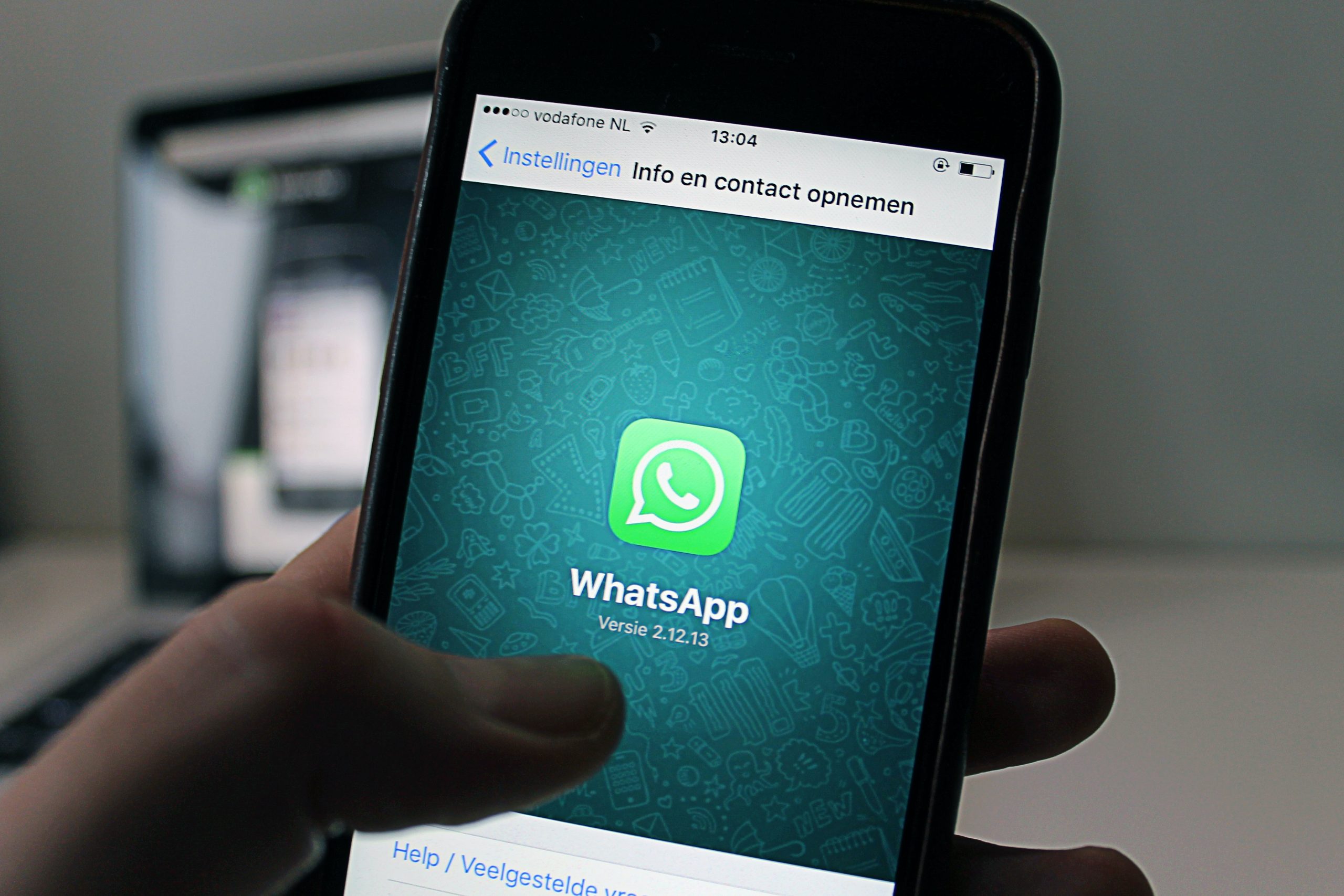 பொதுவான குறிப்புகள்
பொதுவான குறிப்புகள்
மற்றும் தந்திரங்கள்
WhatsApp ஆனது உலகின் மிகவும் பிரபலமான உடனடி செய்தியிடல் பயன்பாடாகும், நிலையான புதுப்பிப்புகளைப் பெறுகிறது, அம்சங்களின் நீண்ட பட்டியலை வழங்குகிறது மற்றும் பரந்த அளவிலான சாதனங்களை ஆதரிக்கிறது. கடந்த ஆண்டு தனியுரிமை மாற்றங்கள் பலரை மாற்று வழிகளுக்குத் தூண்டியிருந்தாலும், இது ஏன் ஒரு பில்லியனுக்கும் அதிகமான பயனர்களைப் பெற்றுள்ளது என்பதில் ஆச்சரியமில்லை.
இது இப்போது பல ஆண்டுகளாக உள்ளது, ஆனால் இந்த நேர்த்தியான வாட்ஸ்அப் தந்திரத்தைப் பற்றி எத்தனை பேருக்குத் தெரியாது என்று நீங்கள் ஆச்சரியப்படுவீர்கள்.
உங்கள் குறுஞ்செய்தி வேகம் மிக வேகமாக இருந்தாலும் அல்லது குழு அரட்டை தொடர்ந்து புதிய செய்திகளைப் பார்க்கிறதா, மேற்கோள் காட்டுவது சூழலை நிர்வகிப்பதற்கான சிறந்த வழிகளில் ஒன்றாகும்.
ஒருவரை மேற்கோள் காட்ட, ஒரு செய்தியை அழுத்திப் பிடித்து, நட்சத்திர ஐகானுக்கு அடுத்துள்ள அம்புக்குறி ஐகானைத் தட்டவும், மேற்கோள் காட்டுவதற்கான உரைப் புலத்தில் அதை இணைக்கவும் (மேலே பார்த்தது போல). மாற்றாக, நீங்கள் விரும்பிய செய்தியில் வலதுபுறமாக ஸ்வைப் செய்யலாம், மேலும் அது உரை புலத்தின் மேலே தோன்றும், நீங்கள் மேற்கோள் காட்ட தயாராக இருக்கும்.
விரும்பிய சொல் அல்லது வாக்கியத்தின் தொடக்கத்திலும் முடிவிலும் ஒரு நட்சத்திரத்தை (*) வைக்கவும், நீங்கள் அதை தைரியமாக மாற்றலாம். எனவே, ‘பிஸ்கட்’ என்ற வார்த்தையை நீங்கள் தடிமனாக்க விரும்பினால், *பிஸ்கட்* என தட்டச்சு செய்ய வேண்டும். சாய்வு எழுத்துக்களுக்கும் இதுவே செல்கிறது, அதற்குப் பதிலாக விரும்பிய உரையின் இருபுறமும் அடிக்கோடிட்டு (_) மட்டுமே இருக்கும். உரையைத் தாக்க, நீங்கள் விரும்பிய பத்தியின் தொடக்கத்திலும் முடிவிலும் ஒரு டில்டை (~) சேர்க்க வேண்டும். உரையின் இருபுறமும் மூன்று பெரிய உச்சரிப்புகளை (`) சேர்ப்பதன் மூலம் மோனோஸ்பேஸ் உரையை உருவாக்குவதற்கான விருப்பமும் உள்ளது.
இருப்பினும், பிளாட்ஃபார்மில் இருந்து அதிகப் பலனைப் பெற நீங்கள் பயன்படுத்த வேண்டிய சில முக்கியமான வாட்ஸ்அப் தந்திரங்கள் இங்கே உள்ளன.
வாட்ஸ்அப்பை அன்லாக் செய்ய ஃபேஸ் ஐடி அல்லது டச் ஐடி தேவை
உங்கள் வாட்ஸ்அப் அரட்டைகளில் இரட்டிப்புப் பாதுகாப்பை நீங்கள் விரும்பினால், உங்கள் சாதனம் ஏற்கனவே திறக்கப்பட்டிருந்தாலும் கூட, வாட்ஸ்அப்பைத் திறக்கும்போது, ஃபேஸ் ஐடி அல்லது டச் ஐடி அங்கீகாரம் தேவைப்படும் வகையில் iOS பயனர்கள் தங்கள் வாட்ஸ்அப் கணக்கை அமைக்கலாம்.
வாட்ஸ்அப் பூட்டப்பட்டிருந்தால், அறிவிப்புகளிலிருந்து வரும் செய்திகளுக்கு நீங்கள் இன்னும் பதிலளிக்க முடியும் மற்றும் அழைப்புகளுக்கு பதிலளிக்க முடியும். ஸ்கிரீன் லாக் அம்சத்தை நீங்கள் தொடங்க விரும்பும் நேரத்தை அமைக்கவும் முடியும்.
iOS: அமைப்புகள் > கணக்கு > தனியுரிமை > திரைப் பூட்டு > தேவை முக ஐடி / டச் ஐடி தேவை என்பதில் மாற்று > நேர காலத்தைத் தேர்ந்தெடுக்கவும் (உடனடியாக, ஒரு நிமிடத்திற்குப் பிறகு, 15 நிமிடங்களுக்குப் பிறகு அல்லது ஒரு மணி நேரத்திற்குப் பிறகு).
ஐபோனில் வாட்ஸ்அப்பை எவ்வாறு பூட்டுவது
கடைசியாகப் பார்த்ததைப் பார்ப்பது மற்றும் அணைப்பது எப்படி
வாட்ஸ்அப்பின் கடைசியாகப் பார்த்த அம்சம், யாரேனும் ஒருவர் வாட்ஸ்அப்பை கடைசியாக எப்போது சரிபார்த்தீர்கள் என்பதைப் பார்க்கவும், நீங்கள் கடைசியாக எப்போது பார்த்தீர்கள் என்பதைப் பார்க்கவும் பயனர்களை அனுமதிக்கிறது. கடைசியாகப் பார்த்த
தொடர்பு முடக்கப்படவில்லை எனில், அது திறந்த அரட்டையின் மேல் அவர்களின் பெயரில் தோன்றும். கடைசியாகப் பார்த்ததை முடக்க:
iOS & Android: அமைப்புகள் > கணக்கு > தனியுரிமை > கடைசியாகப் பார்த்தது > யாரும் இல்லை என்பதற்கு மாறவும்.
நீல உண்ணிகளை மறைக்கவும்
அந்த நீல நிற உண்ணிகள் உங்களைச் சிக்கல் நிறைந்த உலகத்தில் ஆழ்த்தலாம், குறிப்பாக நீங்கள் உடனடியாகப் பதிலளிக்காதபோது, யாரோ ஒருவர் அவர்களின் செய்திகளைப் படித்திருப்பதைக் கண்டால். நீங்கள் அவற்றை முடக்கலாம், ஆனால் அவ்வாறு செய்தால், உங்கள் செய்திகளுக்கான வாசிப்பு ரசீதுகளும் கிடைக்காது என்பது குறிப்பிடத்தக்கது.
ஆப்பிள் பயனர்கள்: நீங்கள் செய்தியைப் படிக்க Siri கிடைத்தால், நீல நிற உண்ணிகள் தோன்றாது, எனவே அனுப்புநருக்குத் தெரியாமல் ஒரு செய்தியைப் படிக்க இது ஒரு சிறந்த வழியாகும். ஆண்ட்ராய்டு பயனர்கள்: அறிவிப்புகளில் உங்கள் செய்திகளைப் படித்தால், அனுப்புநருக்கு நீல நிற உண்ணிகள் கிடைக்காது.
iOS: அமைப்புகள் > கணக்கு > தனியுரிமை > வாசிப்பு ரசீதுகளை முடக்கு.
Android: அமைப்புகள் > கணக்கு > தனியுரிமை > படித்த ரசீதுகளைத் தேர்வுநீக்கவும்.
உங்கள் செய்திகளை மக்கள் பார்ப்பதை நிறுத்துங்கள்
உங்கள் ஃபோனை எப்போதாவது ஒரு நண்பரிடம் கொடுத்துவிட்டு, அவர்கள் வரும் செய்திகளைக் கண்டு உடனடியாக பீதியடைந்திருக்கிறீர்களா? ஆம், எங்களிடம் இல்லை. இருப்பவர்களுக்கு, iOS இல் செய்தி மாதிரிக்காட்சிகளை முடக்கலாம், அதனால் அவர்களின் வாழ்க்கைக் கதையை விட, தொடர்பின் பெயர் மட்டுமே தோன்றும் அல்லது அறிவிப்புகளை முழுவதுமாக முடக்கலாம்.
iOS: அமைப்புகள் > அறிவிப்புகள் > காட்சி முன்னோட்டம் / அமைப்புகள் > அறிவிப்புகள் > அறிவிப்புகளைக் காண்பி என்பதை நிலைமாற்று முடக்கு.
ஆண்ட்ராய்டு பலவிதமான அறிவிப்புக் கட்டுப்பாடுகளை வழங்குகிறது. வாட்ஸ்அப் பயன்பாட்டிலேயே, நீங்கள் அதிக முன்னுரிமை அறிவிப்புகளை முடக்கலாம் – அவை திரையின் மேற்புறத்தில் பாப்-அப் செய்யும். அல்லது விவரங்களைத் தனிப்பட்டதாக வைத்திருக்க அல்லது அவற்றை முழுவதுமாக அகற்ற கணினி மட்டத்தில் அறிவிப்புகளைக் கட்டுப்படுத்தலாம்.
ஆண்ட்ராய்டு: அமைப்புகள் > அறிவிப்புகள் > முடக்கு உயர் முன்னுரிமை அறிவிப்புகளைப் பயன்படுத்தவும்.
உங்கள் சுயவிவரப் படத்தை மறைக்கவும்
உங்கள் சுயவிவரப் படத்தை அனைவரும் பார்ப்பதை நீங்கள் விரும்பாமல் இருக்கலாம், குறிப்பாக குழுவில் உள்ள அனைவரையும் உங்களுக்குத் தெரியாத பல குழுக்களில் நீங்கள் ஒரு பகுதியாக இருந்தால். அல்லது அன்றைக்கு கொஞ்சம் மர்மமாக இருப்பதை நீங்கள் விரும்பலாம். எப்படியிருந்தாலும், உங்கள் படத்தை அனைவரும், யாரும் இல்லை அல்லது உங்கள் தொடர்புகள் மட்டுமே பார்க்க வேண்டுமா என்பதை நீங்கள் தேர்வு செய்யலாம்.
iOS & Android: அமைப்புகள் > கணக்கு > தனியுரிமை > சுயவிவரப் புகைப்படம்.
வாட்ஸ்அப் தொடர்பை எவ்வாறு தடுப்பது
நீங்கள் ஒரு தொடர்பைத் தடுக்க விரும்புவதற்கு ஏராளமான காரணங்கள் உள்ளன, அதனால் ஏன் என்று நாங்கள் கேட்க மாட்டோம். நீங்கள் ஒரு தொடர்பைத் தடுத்தால், உங்களால் செய்திகளை அனுப்பவோ பெறவோ அல்லது அவர்களிடமிருந்து அழைப்புகளைச் செய்யவோ அல்லது பெறவோ முடியாது என்பதையும், நீங்கள் அவர்களைத் தடைநீக்கினாலும், உங்களுக்கு அனுப்பப்பட்ட எந்தச் செய்தியையும் நீங்கள் பார்க்க மாட்டீர்கள் என்பதையும் நாங்கள் உங்களுக்குத் தெரிவிப்போம். அவர்கள் தடுக்கப்பட்டனர்.
iOS & Android: அரட்டைகள் > குறிப்பிட்ட அரட்டை > மேலே உள்ள தொடர்பு விஷயத்தைத் தட்டவும் > கீழே உருட்டவும் > தொடர்பைத் தடு.
உங்கள் கேலரியில் படங்கள் மற்றும் வீடியோ தோன்றுவதை நிறுத்துங்கள்
வாட்ஸ்அப்பில் புகைப்படங்கள் மற்றும் வீடியோவைப் பகிர்வது சிறந்தது, ஆனால் அதை உங்கள் ஃபோனின் கேலரியில் சேர்க்க நீங்கள் விரும்பாமல் இருக்கலாம். Android இல், இயல்பாக கேலரியில் ஒரு கோப்புறை உருவாக்கப்படும், iOS இல், அது உங்கள் கேமரா ரோலில் சேமிக்கப்படும். நீங்கள் அதை விரும்பவில்லை என்றால், நீங்கள் அதை அணைக்கலாம்.
iOS: அமைப்புகள் > அரட்டைகள் > கேமரா ரோலில் சேமி என்பதை நிலைமாற்று.
ஆண்ட்ராய்டு: அமைப்புகள் > அரட்டைகள் > கேலரியில் மீடியாவைக் காண்பி என்பதை நிலைமாற்று.
குறிப்பிட்ட அரட்டைகளுக்கான தானியங்கி படம்/வீடியோ சேமிப்பு விருப்பங்களை மாற்றவும்
குறிப்பிட்ட அரட்டைகளுக்கான தானியங்கி படம் மற்றும் வீடியோ விருப்பங்களை மாற்றுவதும் சாத்தியமாகும். உங்கள் குடும்பத்திலிருந்து படங்கள் எப்போதும் சேமிக்கப்படுவதை உறுதிசெய்ய நீங்கள் விரும்பலாம், அதே சமயம் உங்கள் கேலரியில் அல்லது கேமரா ரோலில் குழு அரட்டையிலிருந்து எல்லாப் படங்களையும் வைத்திருக்க வேண்டாம்.
நீங்கள் தனித்தனியாக மாற்றும் வரையில் எல்லா அரட்டைகளும் இயல்புநிலையாக (ஆஃப்) அமைக்கப்படும், ஆனால் ஒரு தொடர்பிலிருந்து படங்களையும் வீடியோக்களையும் எப்போதும் சேமிக்கும் விருப்பம் உள்ளது அல்லது அவற்றைச் சேமிக்க வேண்டாம்.
iOS: அரட்டை > குறிப்பிட்ட அரட்டை > காட்சிக்கு மேலே உள்ள தொடர்பு அல்லது விஷயத்தைத் தட்டவும் > கேமரா ரோலில் சேமி > எப்போதும் அல்லது இல்லை என அமைக்கவும்.
உங்கள் WhatsApp தரவு அறிக்கையைப் பதிவிறக்கம் செய்து பார்க்கவும்
Facebookக்குச் சொந்தமான WhatsApp உங்களிடம் சேகரிக்கும் தரவை நீங்கள் பதிவிறக்கம் செய்து பார்க்க விரும்பினால், நீங்கள் தரவு அறிக்கையைப் பதிவிறக்கம் செய்து பார்க்கலாம்.
iOS மற்றும் Android: அமைப்புகள் > கணக்கு > கோரிக்கை கணக்கு தகவல் > கோரிக்கை அறிக்கை.
பாக்கெட்-லிண்ட்
WhatsApp அரட்டைகள் குறிப்புகள் மற்றும் தந்திரங்கள்
ஒரு குறிப்பிட்ட செய்திக்கு குறிப்பு மற்றும் பதில்
வாட்ஸ்அப் அரட்டையில் எப்போதாவது பல விஷயங்களைப் பற்றி பேசிக் கொண்டிருக்கிறீர்களா மற்றும் ஒரு குறிப்பிட்ட செய்திக்கு பதிலளிக்க வேண்டுமா? ஒரு குறிப்பிட்ட செய்திக்கு பதிலளிப்பதற்கு WhatsApp உங்களை அனுமதிக்கிறது, உங்கள் பதிலுக்கு மேலே அதை வழங்குவதன் மூலம் நபர் அல்லது மக்களுக்கு எளிதாக இருக்கும்
